win10开机启动项怎么设置关闭 win10开机启动项设置关闭方法
更新日期:2022-08-04 16:45:41
来源:互联网
相信很多的用户们在使用win10系统的时候会发现自己的电脑开机速度越来的越慢,其实这是由于你的开机启动项太多了,那么接下来就让本站来为玩家们来仔细的介绍一下win10开机启动项设置关闭方法吧。
win10开机启动项设置关闭方法
方法一:
1.第一种方法就是利用win10自带的系统配置来帮助我们关闭开机启动项。具体的做法是:先打开“运行”对话框,打开运行对话框的方法也很多,我们可以直接打开开始菜单,然后点击运行就可以了。然后我们需要在运行对话框中间输入“msconfig”,点击回车就好了。
2.然后我们需要做的就是打开系统配置,然后点击“启动”,然后我们会看到一个对话框,在这个对话框里面点击“打开任务管理器”就可以了。方法也是比较的简单的。
3.然后我们在任务管理器中间,我们能够找到目前为止开机启动项和开机启动程序。然后就可以选择自己要关闭的启动项,然后对这个项目选择禁止开机启动就可以了。
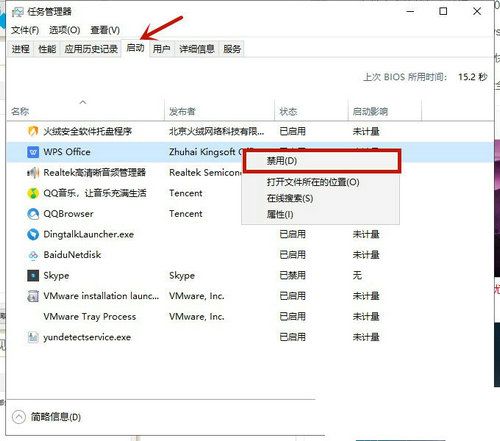
方法二:
1.现在在我们的生活中有很多的禁止软件和程序开机自启的软件。这个方法还是比较的简单的,只要我们下载一个保护电脑的软件。例如:百度卫士等。
2.我们需要在安全软件中间找到系统优化这个选项,然后就能看到开机加速这个问题了,只要点击一下,我们就能看到有很多开机自启的软件,这个时候我们就可以根据自己的情况来关闭自启的软件了,如果不是必要的软件,最好是要禁止开机启动的。
常见问题
- 知乎小说免费阅读网站入口在哪 知乎小说免费阅读网站入口分享365435次
- 知乎搬运工网站最新入口在哪 知乎盐选文章搬运工网站入口分享218663次
- 知乎盐选小说免费网站推荐 知乎盐选免费阅读网站入口分享177208次
- 原神10个纠缠之缘兑换码永久有效 原神10个纠缠之缘兑换码2024最新分享96861次
- 羊了个羊在线玩入口 游戏羊了个羊链接在线玩入口70746次
- 在浙学网页版官网网址 在浙学官方网站入口66419次
- 王者荣耀成年账号退款教程是什么?王者荣耀成年账号可以退款吗?64795次
- 地铁跑酷兑换码2024永久有效 地铁跑酷兑换码最新202458573次
- paperpass免费查重入口58502次
- 蛋仔派对秒玩网址入口 蛋仔派对秒玩网址入口分享57696次

